※ Microsoft365(旧Office365)Wordの画像で解説しています。
Wordでは拡張書式「組み文字」機能を使って、最大6文字までの組み文字を作ることができます。
組み文字とは?
組み文字は3文字~6文字の文字列を上下2段に区切って1文字で表示する拡張書式です。主に会社形態の表記(株式会社)や単位のカタカナ表記(キロメートル)などで使われます。
組み文字の作り方
- 組み文字にする文字列を横書きで「株式会社」と入力し、ドラッグで選択します
- 「ホーム」タブ➔「段落」グループにある「拡張書式」ボタンをクリックします
- 、プルダウンリストから「組み文字」をクリックします
- 「組み文字」ダイアログボックスが開き、「対象文字列」に「株式会社」が表示されていることを確認します
- 「OK」をクリックします
- 「株式会社」の組み文字が作成されます
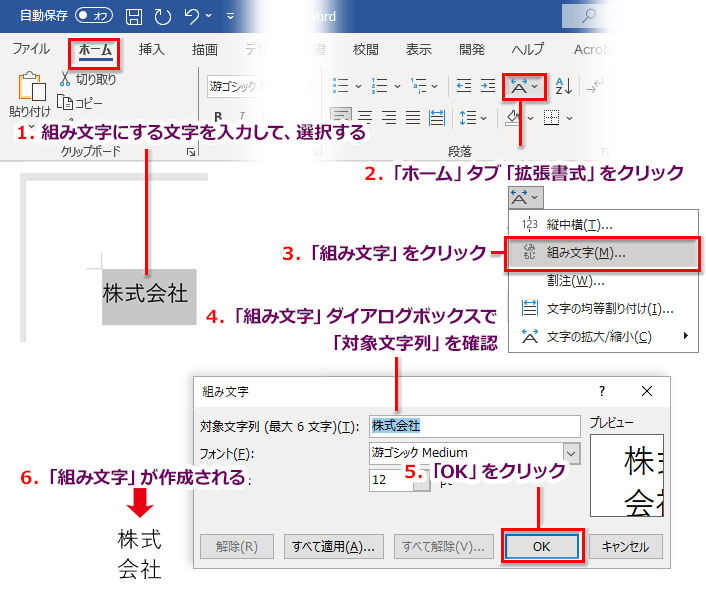
「組み文字」のダイアログボックスではフォントの種類やサイズも設定できますが、通常はそのまま「OK」をクリックして問題ありません。
組み文字のフォントは?
組み文字は小さい文字なので、はっきり読みやすいゴシック系のフォントがおすすめです。WordフォントならMSゴシックや游ゴシックが無難です。
縦書きの組み文字は作れる?
「レイアウト」タブの「文字列の方向」を「縦書き」にすれば、組み文字も縦書きにできます。
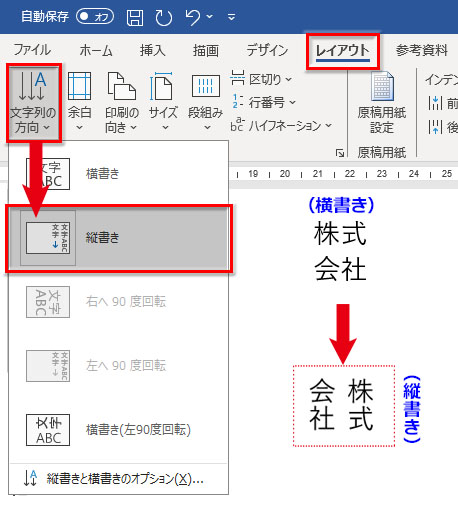
「文字列の方向」➔「縦書き」を設定するだけで、組み文字は自動で縦書きになります。
組み文字の文字の組み方
Wordの組み文字は、以下のように文字の組み方を編集することができます。
漢字とカタカナを2段組に分ける方法
- 修正する組み文字を選択して右クリックします
- メニューの「フィールドコードの表示/非表示」をクリックします
- 組み文字の構文が表示されます
- 前段のカタカナをドラッグして後段の先頭に移動させます
- もう一度右クリックして、メニューの「フィールドコードの表示/非表示」をクリックします
- 組み文字の文字組みが変更されます
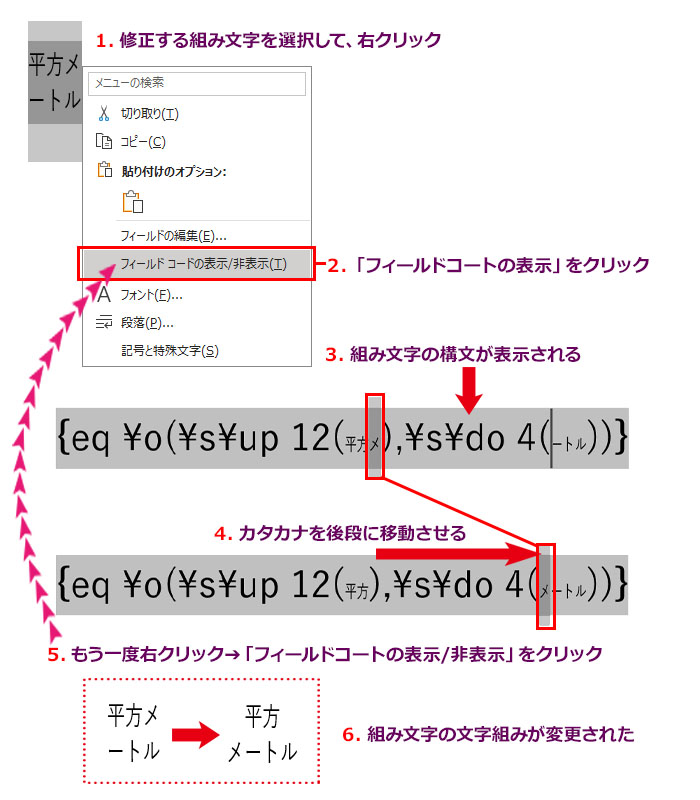
5文字の組み合わせで、組み文字の横位置を合わせる方法
- あらかじめ均等割付のように文字列に全角スペースを入れて6文字にします
- 文字列を選択して、「ホーム」タブ➔「拡張書式」➔「組み文字」をクリックします
- 「組み文字」ダイアログボックスが開いたら、「OK」をクリックします
- 5文字の組み合わせで、横位置を合わせた組み文字になります
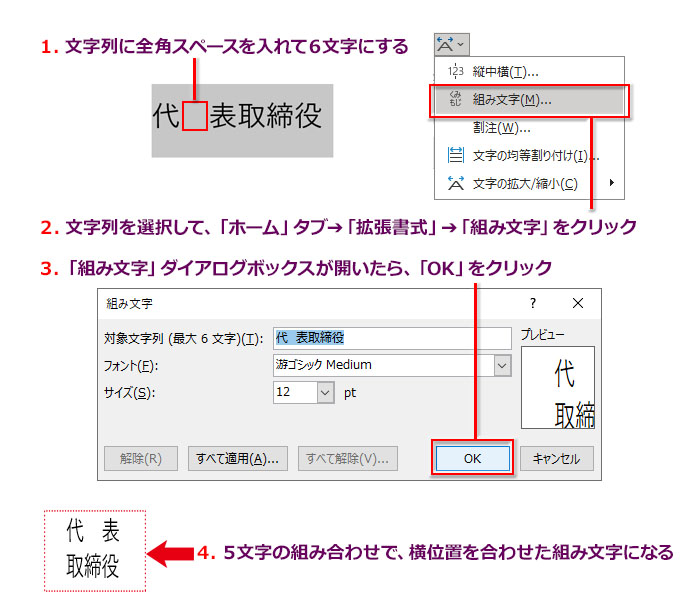
6文字以上の組み文字は割注で作る
Wordの「組み文字」機能で作れるのは最大6文字までです。しかし、6文字以上の小さな文字を2段組にすることは「割注」を使えばできます。
- 6文字以上の文字列を入力し、選択します
- 「ホーム」タブ➔「拡張書式」➔「割注」をクリックします
- 「割注」のダイアログボックスが開いたら、「OK」をクリックします
- 6文字以上の2段組の文字が作成されます
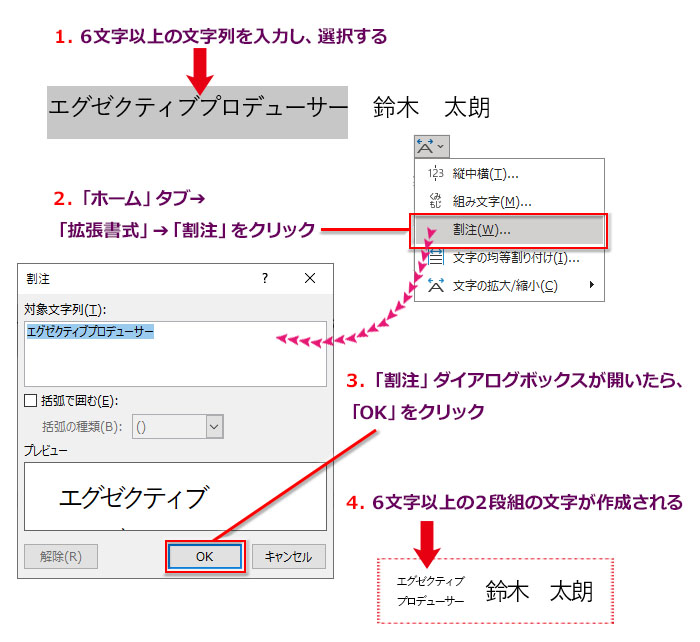
※「割注」で2段組にした文字は、文字が小さくなるだけで、組み文字のように全体で1文字にはなりません。
Wordの組み文字は自由な文字列を組み合わせて作ることができます。四文字熟語や自分の名前などの組み文字も作れます。チャレンジしてみて下さい。
Wordで作れる拡張書式(割注、縦中横、組み文字、長体・平体文字)の一覧です

